Создайте каталог продуктов с WordPress бесплатно
Опубликовано: 2022-04-12Некоторые предприятия с обычным местонахождением не продают товары через Интернет по разным причинам и предпочитают принимать заказы по телефону или лично. Если вы ведете такой бизнес, вы можете увеличить свои офлайн-продажи, создав веб-сайт каталога продукции, чтобы продемонстрировать ассортимент вашей продукции.
В этом пошаговом руководстве мы покажем вам, как создать каталог продуктов с помощью WordPress. Мы покажем вам шаг за шагом, как быстро все настроить и запустить ваш сайт.
Давайте начнем!
Что такое сайт-каталог товаров и кому он нужен?
Онлайн-каталог продуктов — это веб-сайт, на котором перечислены различные продукты с подробным описанием, которое может включать характеристики, размеры, вес, цвет, отзывы покупателей и многое другое. Основная идея таких сайтов — продемонстрировать товары, предоставить покупателям всю необходимую информацию и помочь им принять решение о покупке.
Каталоги продуктов особенно полезны производителям, которые не продают свою продукцию напрямую, или магазинам, осуществляющим продажи лично, но желающим использовать Интернет в качестве маркетингового канала для привлечения новых клиентов.
Онлайн-каталог также удобен для торговых представителей, продавцов и менеджеров, поскольку у них под рукой есть ассортимент со всеми подробностями.
Почему вашему бизнесу нужен каталог продукции?
Прежде чем идти дальше, давайте рассмотрим некоторые преимущества создания веб-сайта каталога продукции:
- Привлекайте новых клиентов — вы можете привлечь новых потенциальных клиентов, запустив полезный и простой в использовании веб-сайт каталога продукции;
- Обеспечьте лучший сервис — это значительно улучшит процесс покупки, когда у людей будет вся информация о продукте, изображения, ссылки, обзоры и т. д. в одном месте;
- Увеличьте продажи — позволяя покупателям исследовать ваши продукты в Интернете, вы можете ускорить процесс покупки в местных магазинах. Поскольку клиенты уже будут осведомлены обо всех деталях, потребуется меньше консультаций;
- Улучшите брендинг — вы можете легко продвигать свой веб-сайт каталога продукции, чтобы повысить узнаваемость своего бренда и выделиться среди конкурентов.
Это лишь несколько преимуществ создания каталога продуктов для вашего бизнеса, но может быть и много других, в зависимости от вашей ниши.
Что нужно для создания каталога продуктов WordPress?
Прежде всего, чтобы создать веб-сайт каталога продуктов с помощью WordPress, вам потребуются некоторые общие предварительные условия, такие как доменное имя, хостинг-провайдер и, конечно же, установленный WordPress. Но также необходимо выбрать надежный плагин, который будет поддерживать все функции веб-сайта, и чистую тему WordPress, чтобы придать вашему сайту уникальный внешний вид.
Хотя придумать доменное имя и приобрести тарифный план хостинга довольно просто, выбрать правильный плагин и тему для своего веб-сайта из десятков доступных вариантов может быть непросто.
Чтобы выбрать правильный плагин и тему, вы должны понимать, что любой каталог продуктов — это, по сути, веб-сайт со списком. Вот почему вам нужно искать хороший плагин для каталогов и легкую тему WordPress для каталогов, и, чтобы упростить вам задачу, мы подготовили для вас две статьи:
- Обзор самых популярных плагинов каталогов WordPress.
- Обзор лучших бесплатных тем WordPress для каталогов
Для обеих статей мы отобрали лучшие темы и плагины, доступные в репозитории WordPress, так что не стесняйтесь использовать любой из них.
Для этого урока мы будем использовать HivePress, бесплатный многоцелевой плагин, который позволяет вам создавать каталоги любого типа и веб-сайты со списками. Кроме того, мы будем использовать ListingHive, легкую и чистую тему WordPress для листинга, которая работает рука об руку с HivePress.
Прежде чем перейти к учебной части этой статьи, давайте взглянем на веб-сайт каталога продукции, который мы собираемся создать (в качестве примера мы использовали нишу производства мебели):
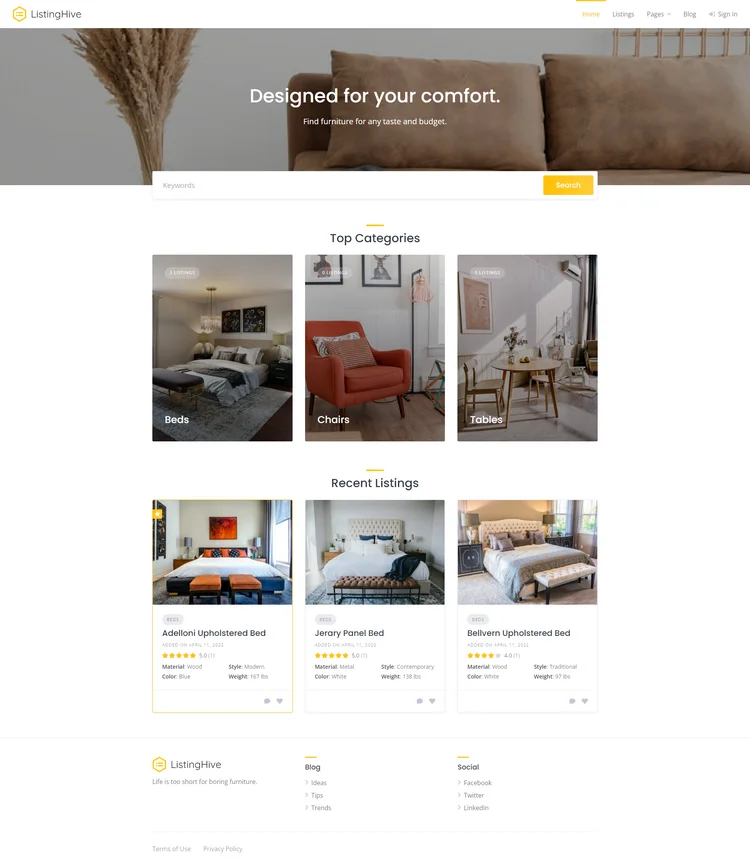
Создайте каталог продуктов WordPress
Сейчас мы покажем вам 6 простых шагов, которые позволят вам создать сайт-каталог товаров без единой строчки кода. Итак, давайте без лишних слов перейдем к установке темы!
#1 Установить ListingHive
Первый шаг — установить ListingHive. Это бесплатная тема, поэтому вы можете легко установить ее, перейдя в раздел « Панель управления WP» > «Внешний вид» > «Темы» > «Добавить новую ». Затем используйте окно поиска, чтобы найти ListingHive, и продолжите его установку и активацию.
После установки ListingHive вы получите рекомендацию установить плагин HivePress.
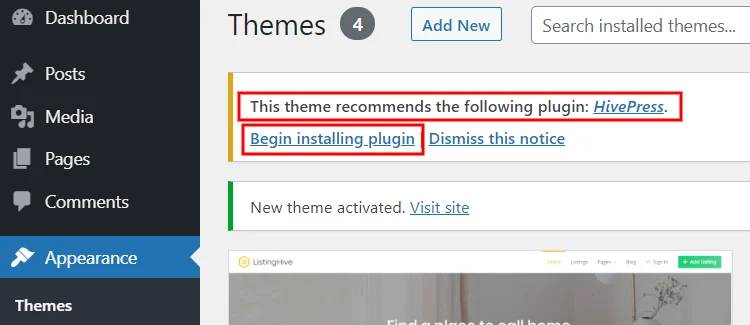
Крайне важно установить HivePress, так как он будет использовать большинство функций вашего веб-сайта каталога продуктов, поэтому щелкните ссылку рекомендуемого плагина, чтобы установить и активировать его.
# 2 Установите дополнения
Следующим шагом является расширение вашего веб-сайта каталога продуктов с помощью некоторых удобных функций, которые улучшат взаимодействие с пользователем на вашем сайте. Существует более 15 расширений HivePress, которые позволяют расширить функциональность вашего веб-сайта без ущерба для скорости и производительности.
Например, вы можете установить расширение «Избранное», чтобы посетители веб-сайта могли вести список избранных списков, или надстройку «Сообщения», чтобы они могли связаться с вами, если у них возникнут какие-либо вопросы. Также полезно установить расширение «Отзывы», чтобы покупатели могли оставлять отзывы и оценивать ваши товары.
Чтобы установить любое расширение, перейдите в раздел WP Dashboard > HivePress > Extensions , найдите необходимое дополнение и нажмите кнопку « Установить ».
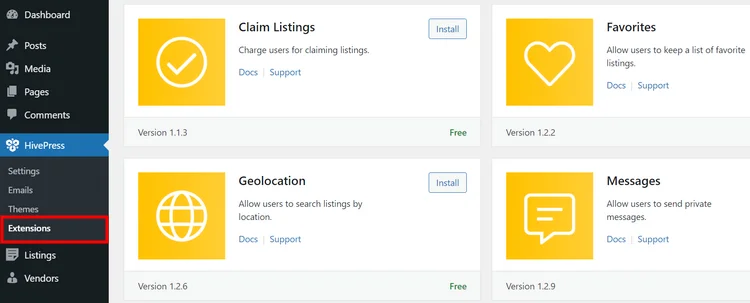
# 3 Добавить категории листинга
Теперь пришло время разделить ваш веб-сайт каталога товаров на категории, чтобы пользователям было проще ориентироваться по нему. Например, давайте представим, что вы хотите создать сайт-каталог продукции для мебельной мастерской. Поэтому вам могут понадобиться категории списка «Кровати», «Стулья» и «Столы» .

Перейдите в раздел WP Dashboard > Listings > Categories , чтобы добавить новую категорию листинга.
В этом разделе вы можете назвать свою категорию, описать ее и загрузить изображение категории. Кроме того, вы можете создать иерархию, добавив подкатегории (используя опцию «Родительская категория») . Например, для категории «Кровати» вы можете добавить подкатегории, такие как «двухъярусные кровати» , «двуспальные кровати», «двухъярусные кровати» и так далее.
Когда вы закончите настройку категории, нажмите кнопку « Добавить категорию ».
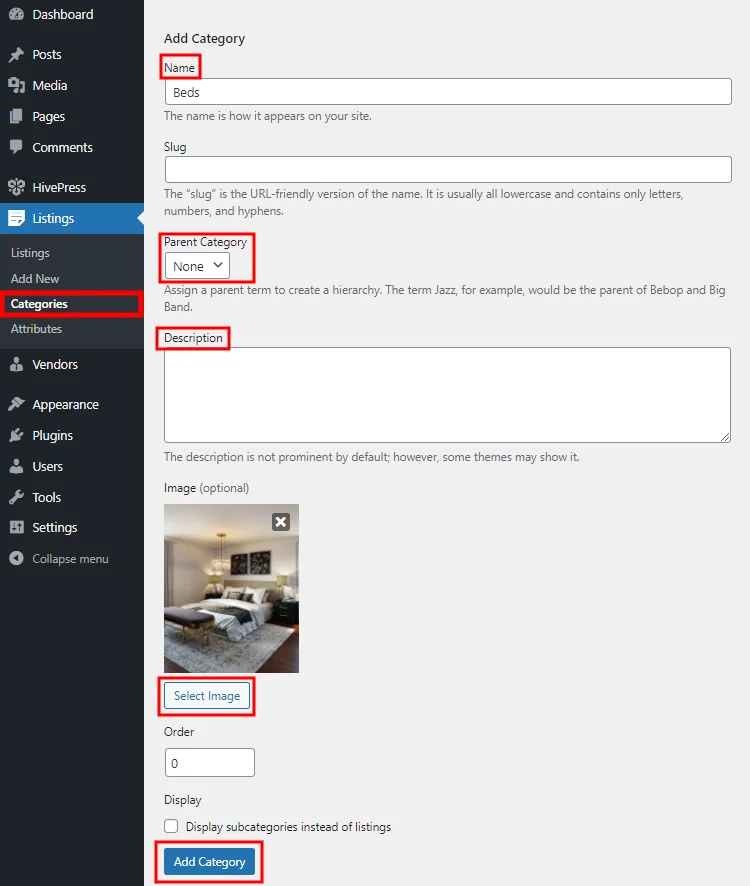
Вы можете добавить столько категорий списков, сколько требуется для вашего веб-сайта каталога продуктов, выполнив те же действия.
# 4 Добавить настраиваемые поля листинга
После настройки категорий списков вам необходимо добавить различные поля списков, характерные для ниши вашего веб-сайта. Например, если вы хотите создать каталог продукции для компании по производству мебели, вам могут понадобиться такие поля, как цвет, материал, стиль и т. д.
Вы можете создавать настраиваемые поля списков в разделе « Панель инструментов WP»> «Списки»> «Атрибуты»> «Добавить новый ». В качестве примера добавим поле «Материал» , чтобы можно было указать, из чего сделан товар.
Имейте в виду, что при добавлении нового поля списка вы можете настроить его в трех разных контекстах. Чтобы лучше понять, как все работает, настроим их для поля «Материал» :
- Редактирование — здесь вам нужно выбрать тип поля для вашего атрибута. Мы будем использовать тип «Выбор»;
- Поиск — в этом разделе вы можете превратить свое поле списка в поисковый фильтр и разрешить посетителям веб-сайта фильтровать и сортировать продукты по значению настраиваемого поля. Для этого просто отметьте его как фильтруемый и установите тип поля поиска (мы будем использовать тип «Выбрать»);
- Отображение — в последнем разделе вы можете определить, как ваше настраиваемое поле будет отображаться на страницах со списками, выбрав области шаблона и установив его формат отображения (мы будем использовать этот формат отображения
%label%: %value%).
После того, как вы закончите настройку поля списка, нажмите кнопку « Опубликовать ».
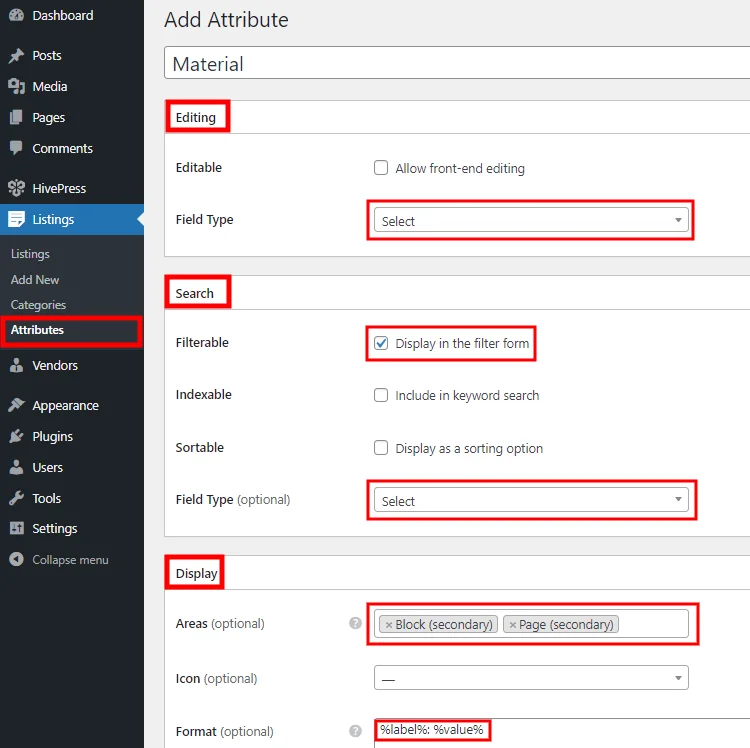
Следующим шагом будет добавление параметров атрибута. Нажмите кнопку « Изменить параметры » и добавьте параметры, которые вы хотите сделать доступными для выбора.
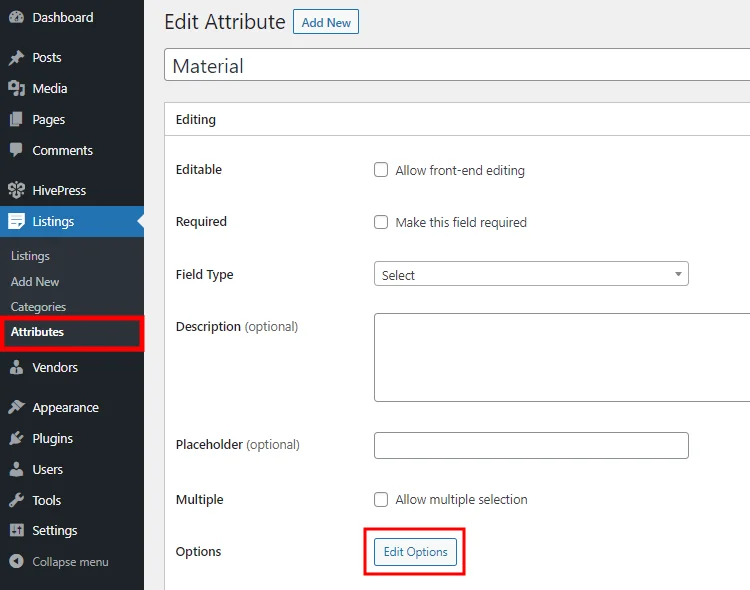
В данном случае добавим варианты «Дерево», «Металл» и «Пластик» .
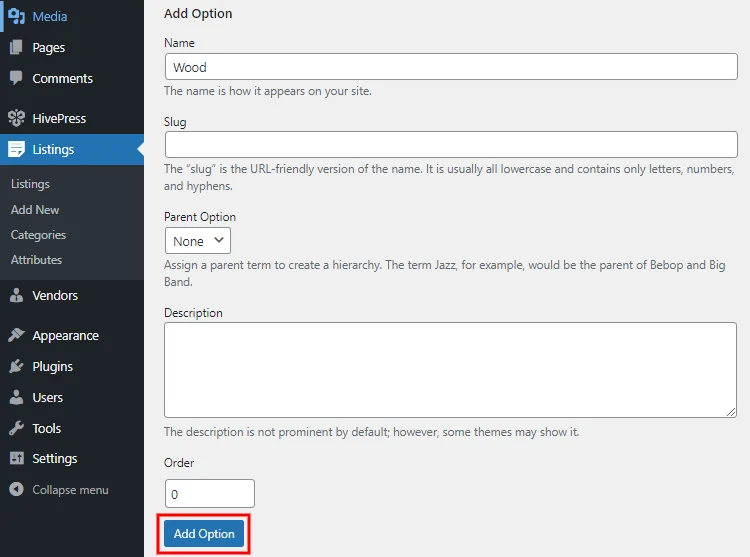
Вот и все! Вы только что создали первое настраиваемое поле списка для вашего веб-сайта каталога продукции. Точно так же вы можете добавить столько полей и поисковых фильтров, сколько вам нужно для вашего каталога (например, форма, размеры, вес).
Кроме того, имейте в виду, что вы можете создавать поля для конкретных категорий. Это может быть очень полезно для вашего каталога товаров, поскольку вам может потребоваться указать разные детали для продуктов в разных категориях.
# 5 Добавить новые списки
Хорошо, теперь давайте попробуем добавить первый список товаров. Для этого перейдите в раздел « Панель инструментов WP» > «Списки» > «Добавить новый ».
При добавлении нового списка продуктов вы можете назвать его, добавить описание и загрузить изображения, если это необходимо. Кроме того, в этом разделе вам нужно будет заполнить настраиваемые поля, которые вы создали на предыдущих шагах.
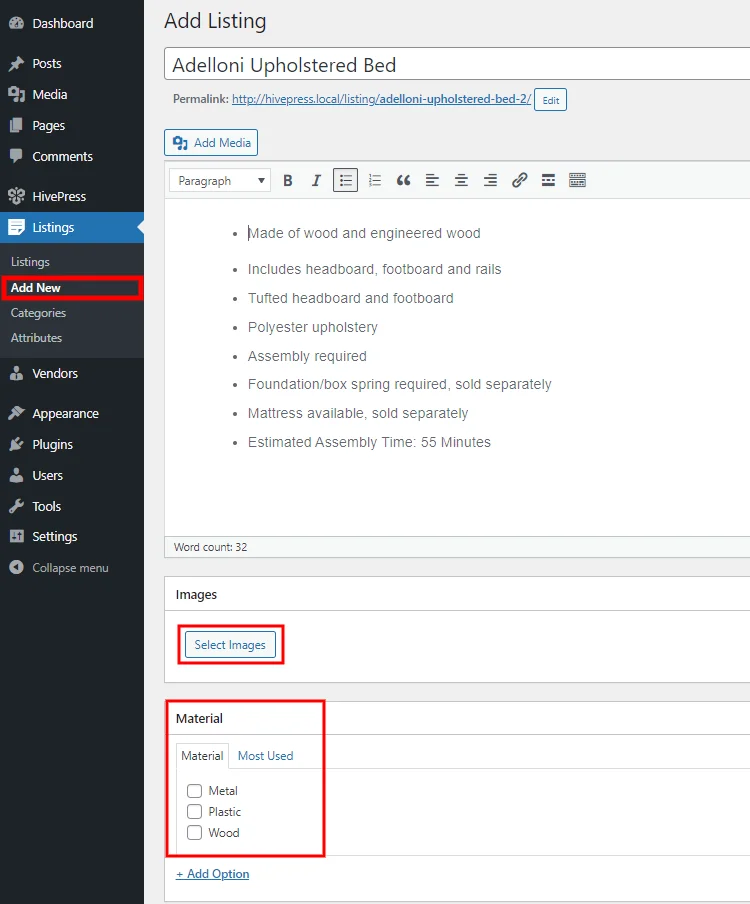
Перед публикацией этого объявления не забудьте выбрать категорию объявления. Затем, после публикации, вы можете проверить, как ваше объявление выглядит в интерфейсе.
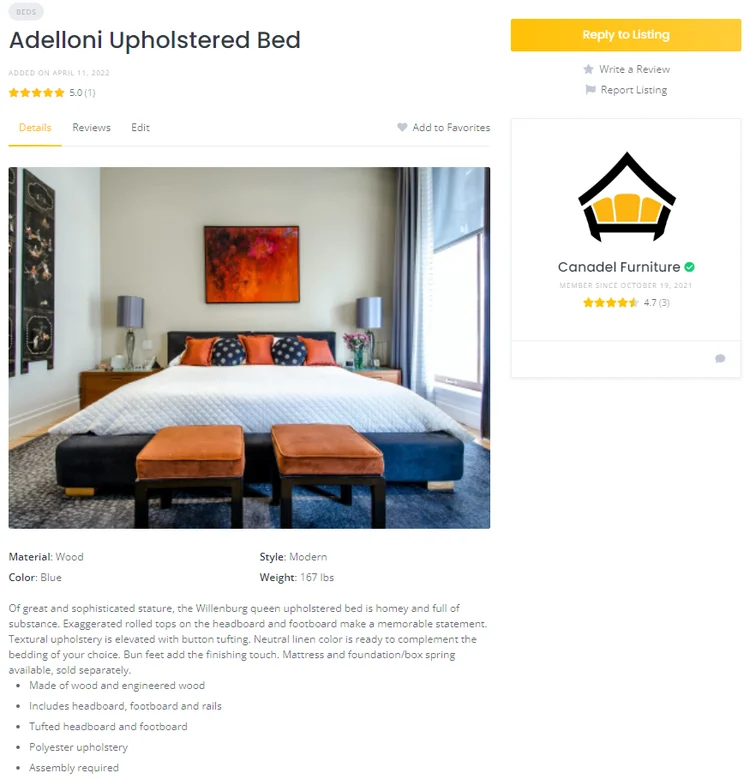
# 6 Настройте внешний вид вашего сайта
Последний шаг — настроить внешний вид вашего веб-сайта каталога товаров. Очень просто создавать потрясающие макеты с помощью редактора блоков WordPress, интегрированного с HivePress.
Кроме того, вы можете легко изменить цвета, шрифты и фон вашего сайта, поскольку ListingHive полностью совместим с WordPress Customizer. Просто перейдите в раздел « Панель управления WP» > «Внешний вид» > «Настроить » и немного поэкспериментируйте, чтобы настроить свой веб-сайт так, как вам нравится.
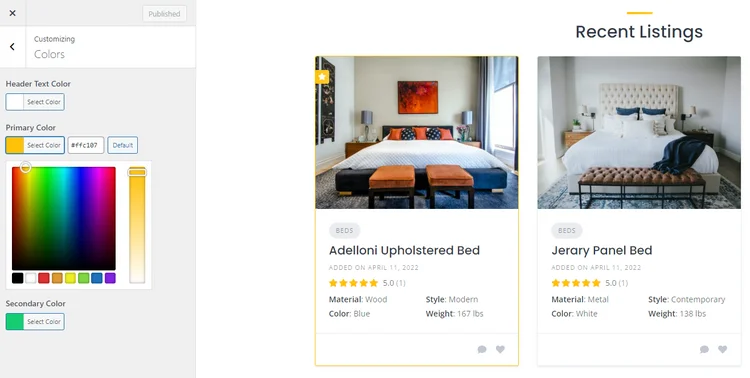
Наконец, функция шаблонов HivePress позволяет настроить любой макет страницы HivePress без написания единой строки кода.
Посмотрите скринкаст ниже, чтобы лучше понять, как работает функция шаблонов.
Заключительные слова
На этом наш учебник о том, как создать каталог продуктов с помощью WordPress, завершен. Мы надеемся, что эта статья была вам полезна, и теперь вы лучше понимаете, как создать веб-сайт каталога продукции для вашего бизнеса.
Имейте в виду, что вы можете использовать плагин HivePress и тему ListingHive всякий раз, когда вам нужно создать каталог или список веб-сайтов любого типа. Они оба бесплатны, просты в использовании и включают в себя все необходимые функции из коробки.
Вы также можете ознакомиться с нашей статьей о бесплатном создании сайта-каталога с помощью WordPress.
